WebUntis
Mit der App können Sie Ihren Stundenplan einsehen, Stundenplanänderungen rechtzeitig erkennen und unkompliziert mit Lehrpersonen sowie Mitschüler*innen kommunizieren.
ANMELDUNG:
1. Im Adressfeld Ihres Browsers (Safari, Chrome …) webuntis.com eingeben (Hinweis: Bitte zuerst im Browser erfolgreich anmelden, danach funktioniert erst die Anmeldung mit der Units mobile-App (s.u.)).
2. Im Suchfeld „Berufskolleg Bachstraße" oder „Bachstraße" eingeben und unsere Schule auswählen.
3. Im Feld „Benutzername" geben Sie Ihre Schüler-ID ein. Sie finden diese 7-stellige Nummer unten rechts auf Ihrer Schulbescheinigung.
4. Das Erstpasswort ist Ihr Geburtsdatum im Format JJJJMMTT.
Beispiel: Wenn Sie am 03.09.2005 geboren sind -> 20050903
5. In den persönlichen Einstellungen sollten Sie unbedingt das Passwort ändern.
6. Unter „Einstellungen"=> „Freigaben"=> „Anzeigen" kann ein QR-Code zur einfachen Einbindung der App auf Smartphones/Tablets erstellt werden.
7. Öffnen Sie nun die Untis mobile-App auf Ihrem mobilen Endgerät. Bei iOS wählen Sie „Anmelden"; bei Android „Profil hinzufügen". Nun scannen Sie den QR-Code ein. Alternativ können Sie manuell Ihre Zugangsdaten eingeben.
Hier eine Anleitung mit Screenshots, wie man sich mit der Schüler-ID bei WebUntis anmelden kann: Anleitung zu WebUntis
Über diesen Link kommen Sie zur WebUntis Anmeldung.
Passwort vergessen:
1. Stellen Sie sicher, dass im Schulsekretariat das Geburtsdatum und die aktuelle Email-Adresse richtig eingetragen ist. Benutzen Sie Ihre persönliche Email-Adresse und nicht die Ihres Betriebes.
2. Lassen Sie sich von WebUntis über „Passwort vergessen?“ ein neues Password mailen.
Dies kann bis zu 5 Minuten dauern.
3. Sollten Sie nach drei Versuchen erfolglos sein, dann schicken Sie bitte eine Mail von Ihrer E-Mail-Adresse, die Sie im Schulsekretariat hinterlegt haben, an karen.mueller@schule.duesseldorf.de . Geben Sie im Betreff „Passwort vergessen“ und im Text Ihren Namen, Ihre Klasse und Klassenleitung an.

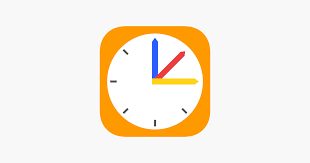
.png)